ProgrammingModelItemTree サンプルでは、Windows Presentation Foundation (WPF) ツリー ビューから宣言型データ バインディングを使用して、ModelItem ツリー内を移動する方法を示します。
サンプルの詳細
ModelItem ツリーは、編集中の基になるインスタンスに関するデータを公開するために Windows ワークフロー デザイナー インフラストラクチャによって使用される抽象化です。 次の図は、ワークフロー デザイナー内のさまざまなインフラストラクチャ レイヤーを示しています。
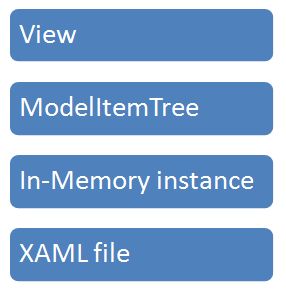
ModelItemは、基になる値へのポインターと、ModelProperty オブジェクトのコレクションで構成されます。 ModelProperty オブジェクトは、プロパティの名前や型などのデータで構成され、値へのポインターが別のModelItemになります。 値コンバーターは、ModelItemから返されたModelPropertyの一部を操作して、ツリー ビューに正しく表示されるようにするために使用されます。 次に、次の例に示すように、命令型構文を使用して、 ModelItem ツリーに対して命令的にプログラムを実行する方法を示します。
ModelItem mi = wd.Context.Services.GetService<ModelService>().Root;
ModelProperty mp = mi.Properties["Activities"];
mp.Collection.Add(new Persist());
ModelItem justAdded = mp.Collection.Last();
justAdded.Properties["DisplayName"].SetValue("new name");
このサンプルを使用するには
Visual Studio で ProgrammingModelItemTree.sln ソリューションを開きます。
[ビルド] メニューから [ソリューションのビルド] を選択して 、ソリューション を ビルド します。
F5 キーを押してアプリケーションを実行します。 その後、WPF フォームが表示されます。
[ WF の読み込み ] ボタンをクリックして ModelItem を読み込み、ツリー ビューにバインドします。
[ モデル 項目ツリーの変更 ] ボタンをクリックすると、上記のコードが実行され、ツリーに項目が追加され、プロパティが設定されます。
こちらも参照ください
.NET
